はじめに
今年(2018年)の5月から7月にかけて、渋谷駅の線路の切り替え工事が行われるために、大船方面から新宿に向かう湘南新宿ラインが丸一日(またはほぼ丸一日)大崎止まりになる日がありました。
その一回目の工事が行われる日(5月26日)に横浜駅を経由して東京に行くことになっていたので、横浜駅で大崎行きの湘南新宿ラインの電車を動画で撮影してみましたが…
あまりにも手ブレが酷くて、そのままでは公開できないレベルでした!! (´・ω・`)
稲毛駅で同じような条件で動画を撮影したとき(↓)は大丈夫だったんですけどね…
せっかく撮影した動画でもあるので、なんとかソフトウェア的に手ブレ補正ができないものかと、Google先生にお伺いを立ててみたところ、
「VirtualDubをインストールしてから、Deshakerプラグインを追加し、さらにMP4フォーマットのファイルを読み込むためのプラグイン(Virtualdub FFMpeg Input Plugin)を追加すれば、手ブレ補正だけはある程度修正できる。まぁ、後処理が必要だけどな。」
ということがわかりました。
特に、VirtualDubはプラグインなしの状態ではAVIファイルしか扱えないので、Virtualdub FFMpeg Input Pluginをインストールして、せめて入力だけでもMP4ファイルが扱える状態にしておくと、ディスク容量を節約できます。
そこでこの記事では、VirtualDubを使った手ブレ補正用の環境を準備する方法について書きます。
なお、この記事の情報は2018年5月31日現在の情報です。リンク先の情報については変更されることもありますので、その点につきましてはご了承ください。
64bit版のインストールの手順
VirtualDub及び必要なプラグインは、以下の手順でインストールします。なお、インストール先のPCは64bit環境であることと、今回インストールするプラグインはすべて64bit対応であることから、VirtualDubも64bit版をインストールします。
- SourceForgeのVirtualDubのダウンロードページに行き、64bit版のVirtualDubのZIPファイルをダウンロードします。
- 手順1でダウンロードしたZIPファイルをPC内の適当なフォルダの下で展開する。展開すると下図のようなフォルダ構成となっていることがわかります。プラグインは下図の”plugins64″のフォルダ(赤矢印)にコピーしていきます。
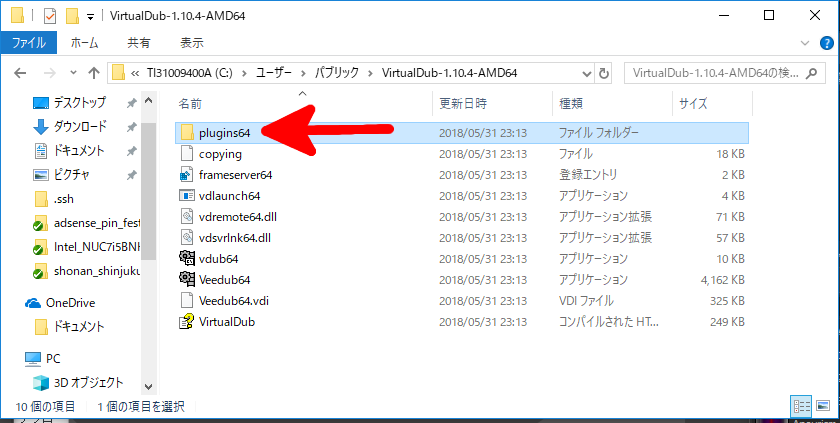
- Deshakerのページに行き、64bit版のDeshakerのZIPファイルをダウンロードします。
- 手順3でダウンロードしたZIPファイルを展開すると、VDFファイル(Deshaker_64.vdf)が現れますので、これを上図の”plugins64″のフォルダ(赤矢印)にコピーします。
- Virtualdub FFMpeg Input PluginのページからVirtualdub FFMpeg Input PluginのZIPファイルをダウンロードする。
- 手順5でダウンロードしたZIPファイルを展開すると、”plugins64″というフォルダが現れますので、その下にある”ffdlls”フォルダとFFInputDriver_64.vdpluginを上図の”plugins64″のフォルダ(赤矢印)にコピーします。
- 手順2で展開したVirtualDubフォルダの下のplugins64フォルダの下が下図のような状態になっていることを確認します。
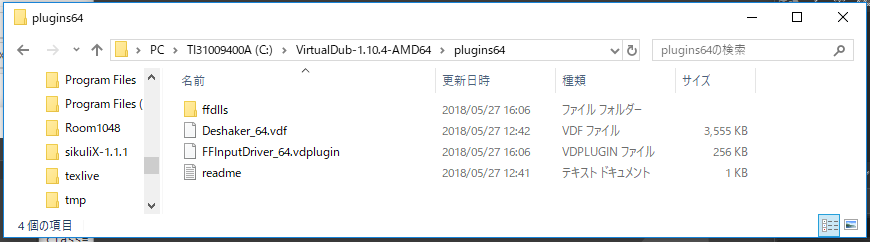
これで、インストール作業は完了です。お疲れさまでした。(`・ω・´)
次の記事に続きます…
この記事ではソフトウェア的に動画の手ブレ補正を行うための環境としてVirtualDub+Deshaker+FFMpeg Input Pluginをインストールする方法について記述しました。
ここからいよいよこの環境を使って手ブレ補正を行うのですが、今日はこれでちょうど時間となりましたので、続きは次の記事で書いていきます。
この記事は以上です。
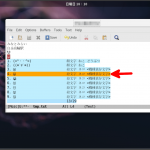 Emoji🐼 on Emacs and Fedora 29 & 30: 絵文字を使いたいと思ったらいろいろと設定しまくることになったので、メモしてみた。
Emoji🐼 on Emacs and Fedora 29 & 30: 絵文字を使いたいと思ったらいろいろと設定しまくることになったので、メモしてみた。 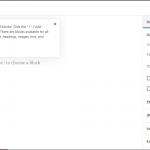 本Webサイトの平成最後のFedora OSのアップデートとHTTP/2の設定とWordPressのClassic Editorのインストール。
本Webサイトの平成最後のFedora OSのアップデートとHTTP/2の設定とWordPressのClassic Editorのインストール。  dynabook R732/37HKのストレージを2TBのSSDに交換してみた件。
dynabook R732/37HKのストレージを2TBのSSDに交換してみた件。 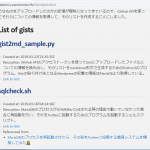 GitHub APIを使ってGistにアップロードしたファイルのリストにひと手間かけたものを表示するページを作ったところ、割といいもの(本Webサイト比)ができた件。
GitHub APIを使ってGistにアップロードしたファイルのリストにひと手間かけたものを表示するページを作ったところ、割といいもの(本Webサイト比)ができた件。